秀米左右滑动布局如何增加图片
来源:网络收集 点击: 时间:2024-03-06【导读】:
秀米左右滑动布局可以通过布局模式来增加图片,需要10个步骤实现,本答案通过win11电脑进行演示操作,下面是具体操作步骤介绍:品牌型号:ThinkBook16p系统版本:Windows11软件版本:百度浏览器8.7.5000.4985方法/步骤1/10分步阅读 2/10
2/10 3/10
3/10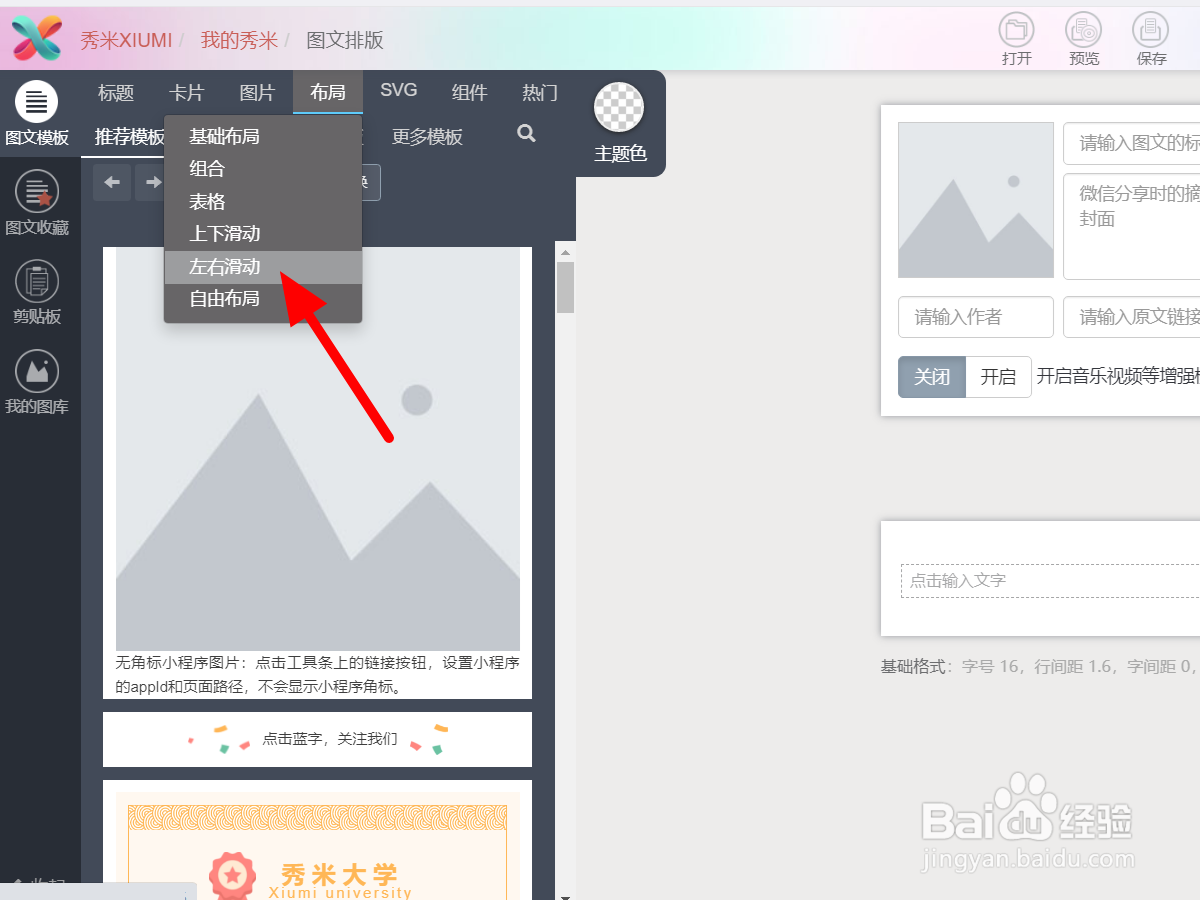 4/10
4/10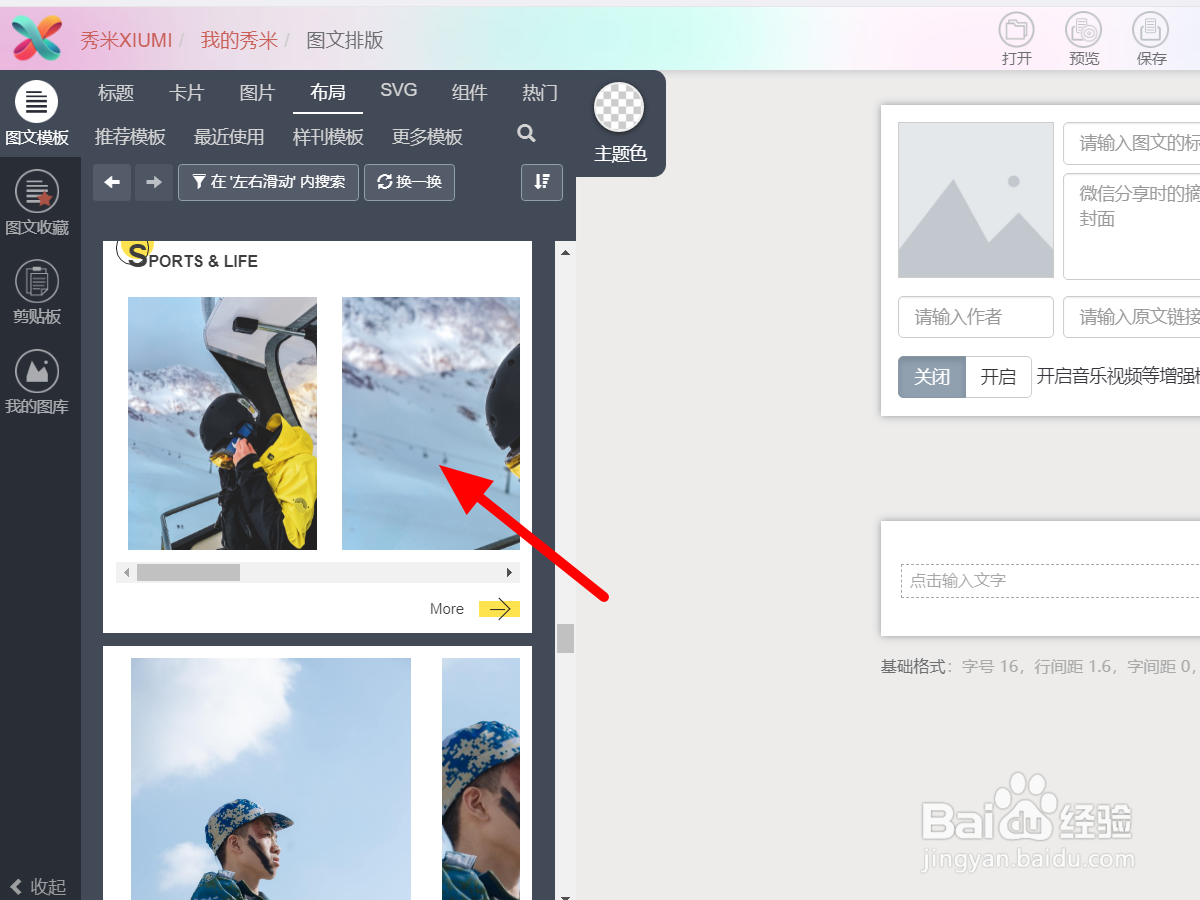 5/10
5/10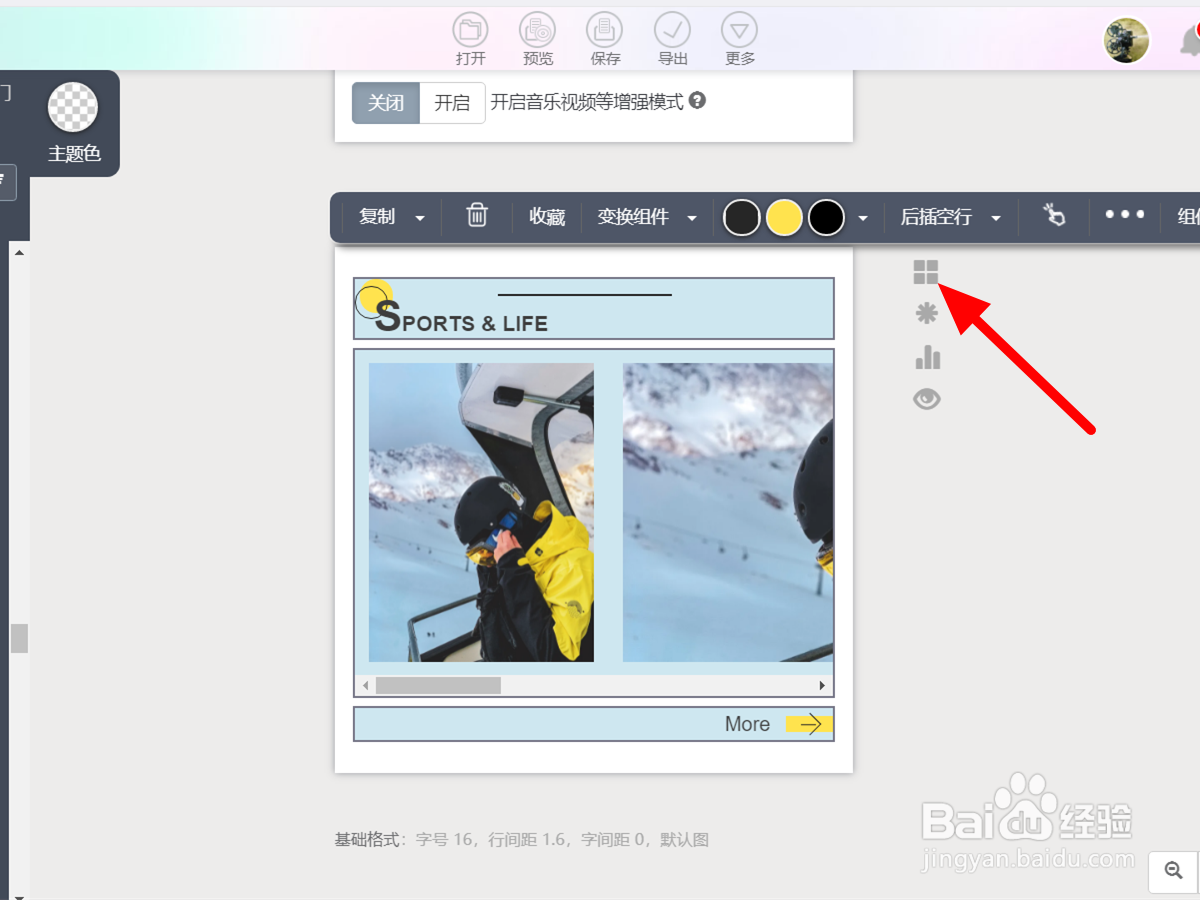 6/10
6/10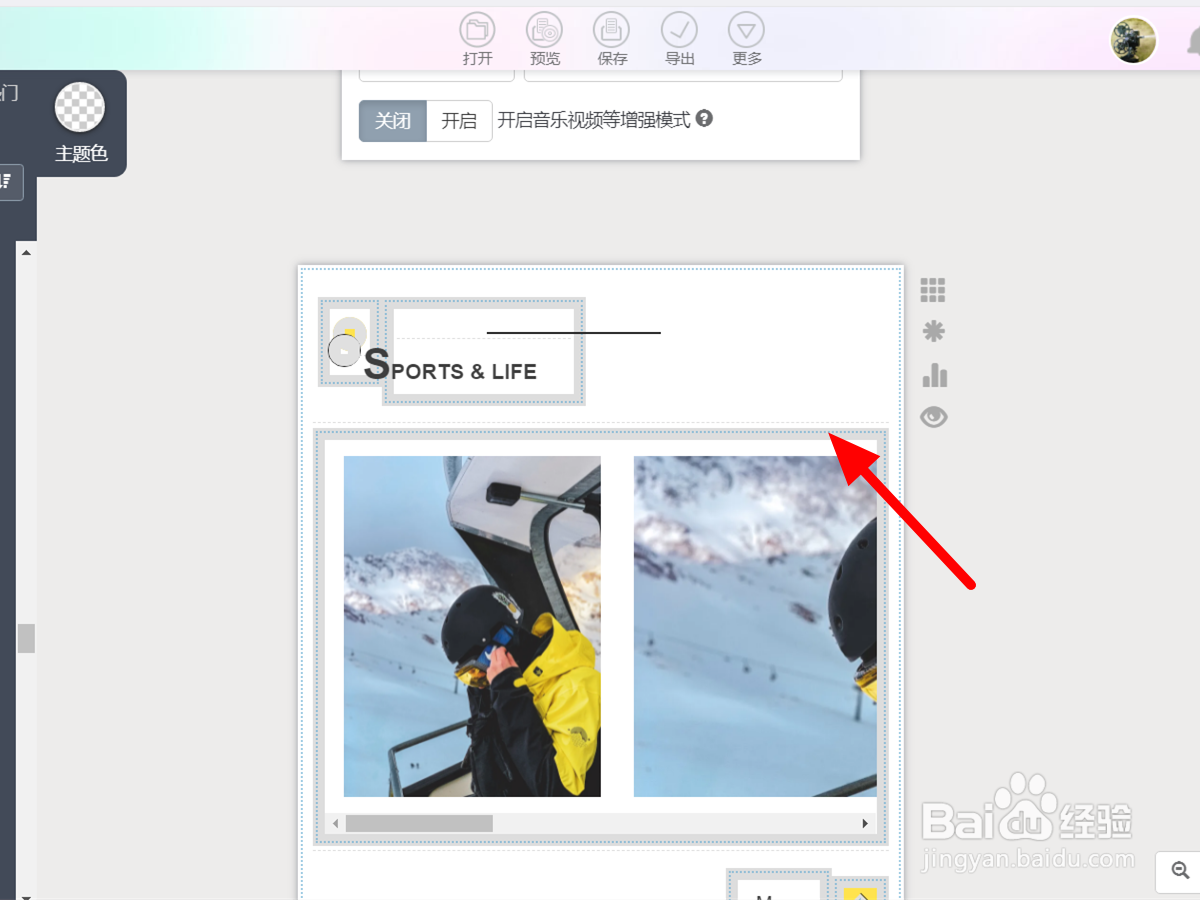 7/10
7/10 8/10
8/10
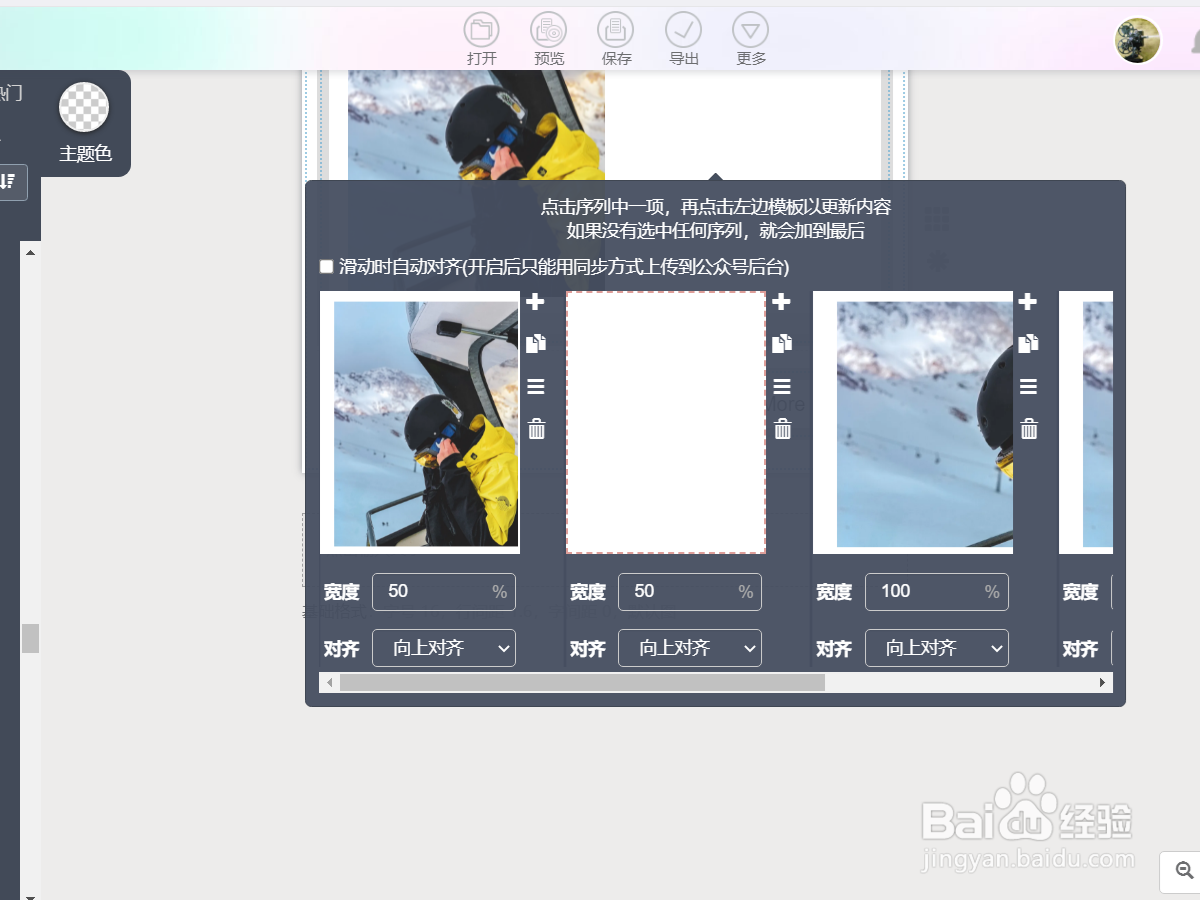 9/10
9/10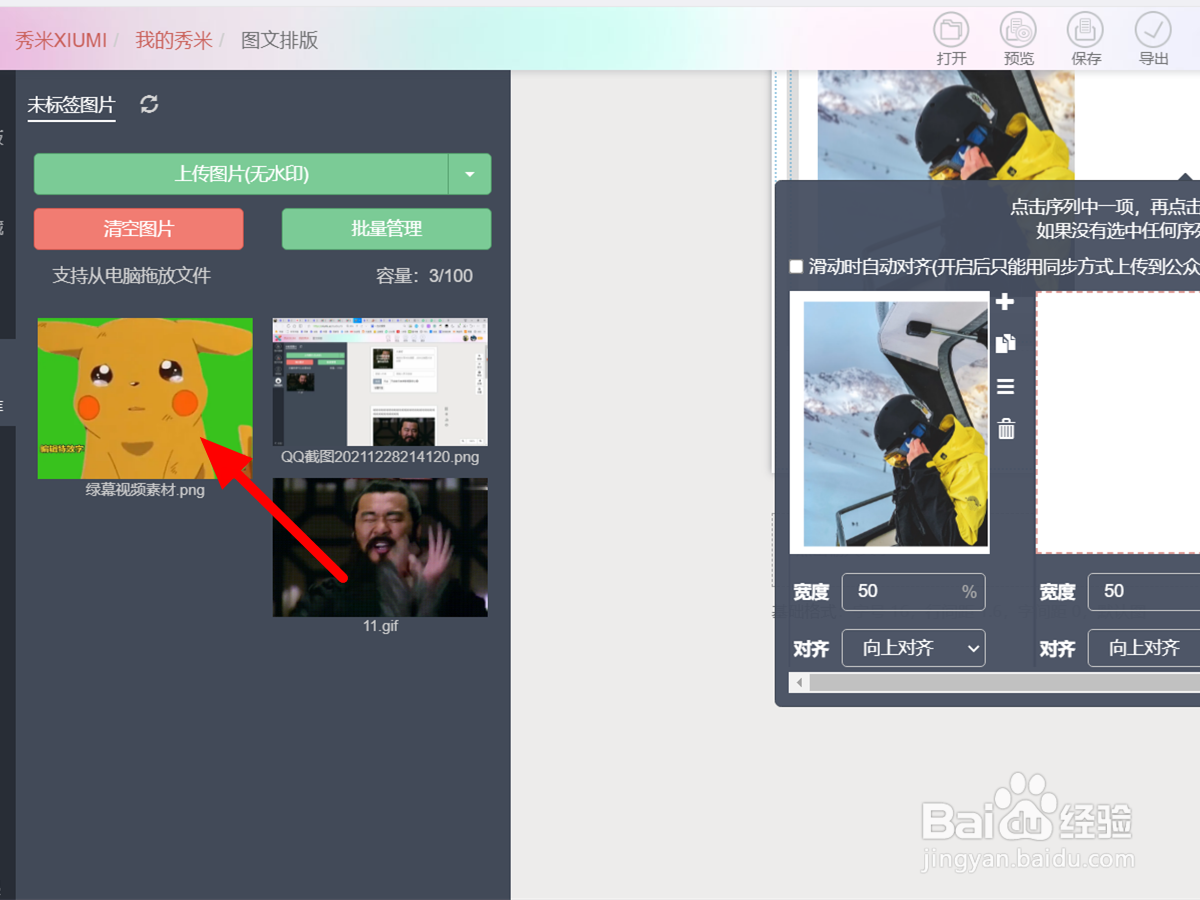 10/10
10/10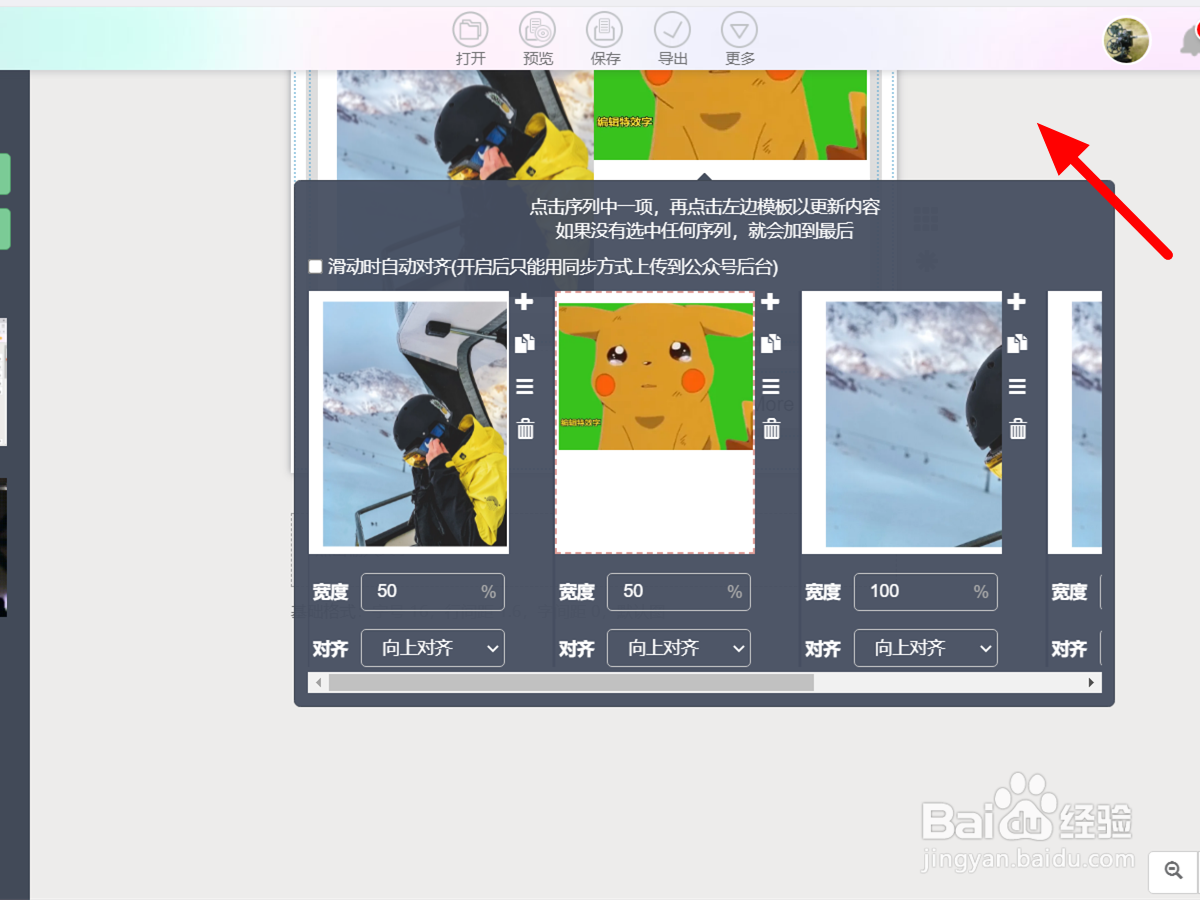

点击新建一个图文
在秀米页面,点击新建一个图文。
 2/10
2/10点击布局
在编辑界面,点击布局。
 3/10
3/10点击左右滑动
出现下拉,点击左右滑动。
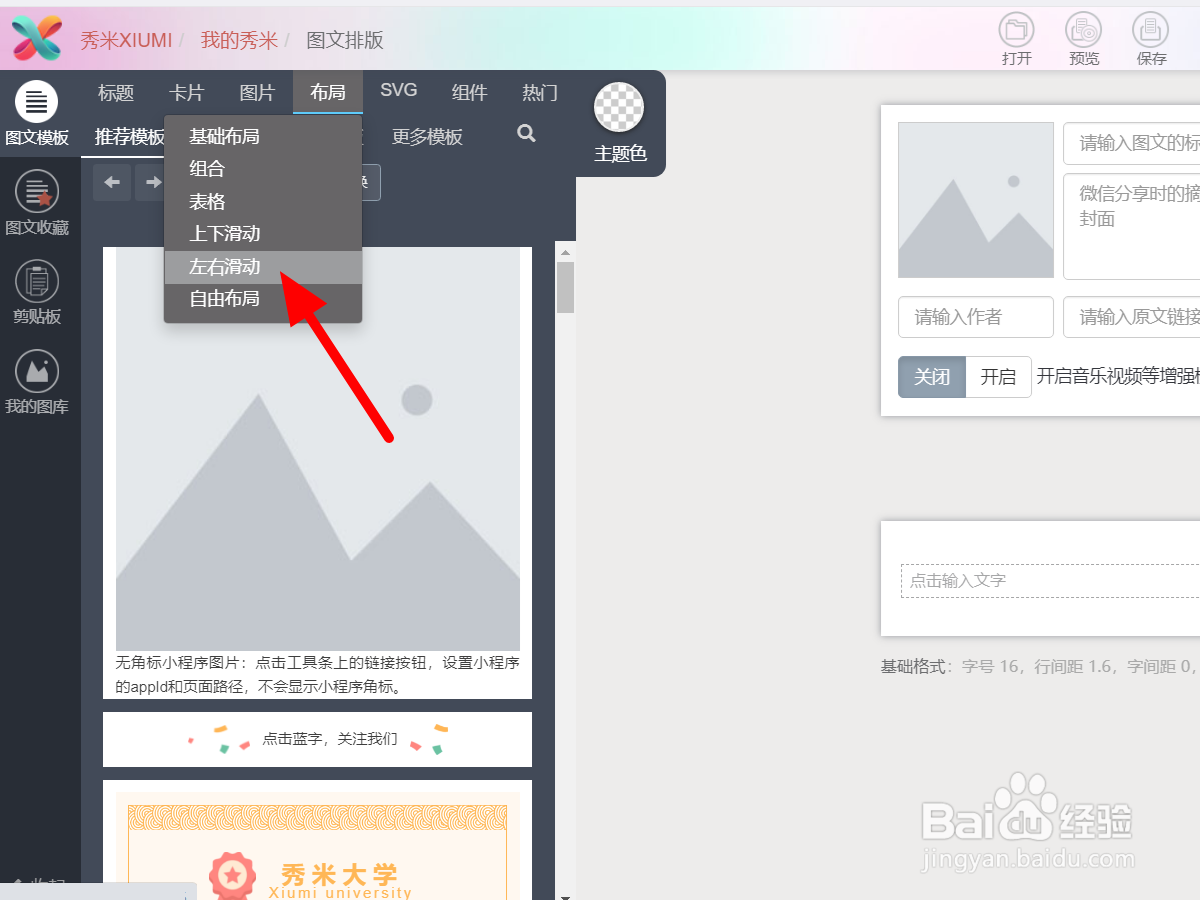 4/10
4/10选择布局
在左右滑动页面,选择要使用的布局。
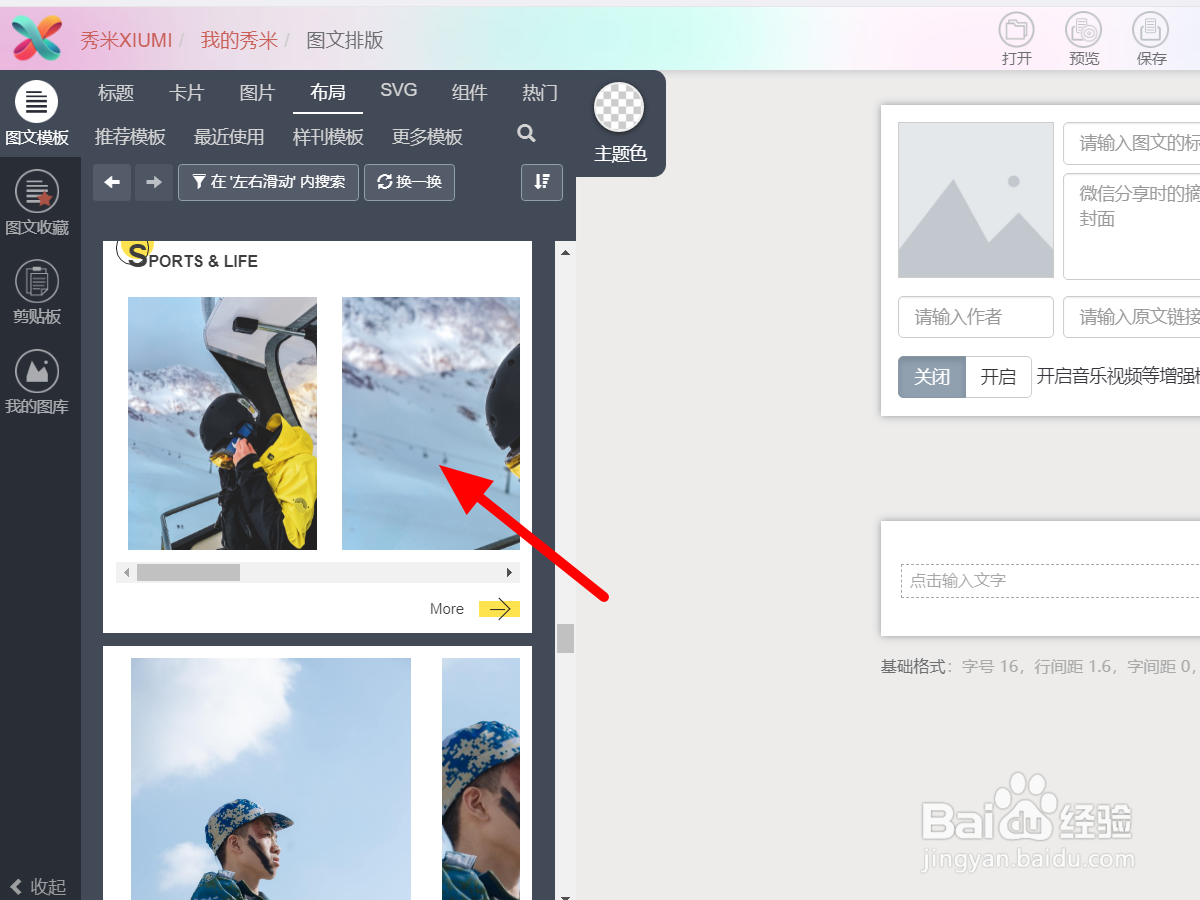 5/10
5/10单击布局模式
在编辑界面,单击布局模式。
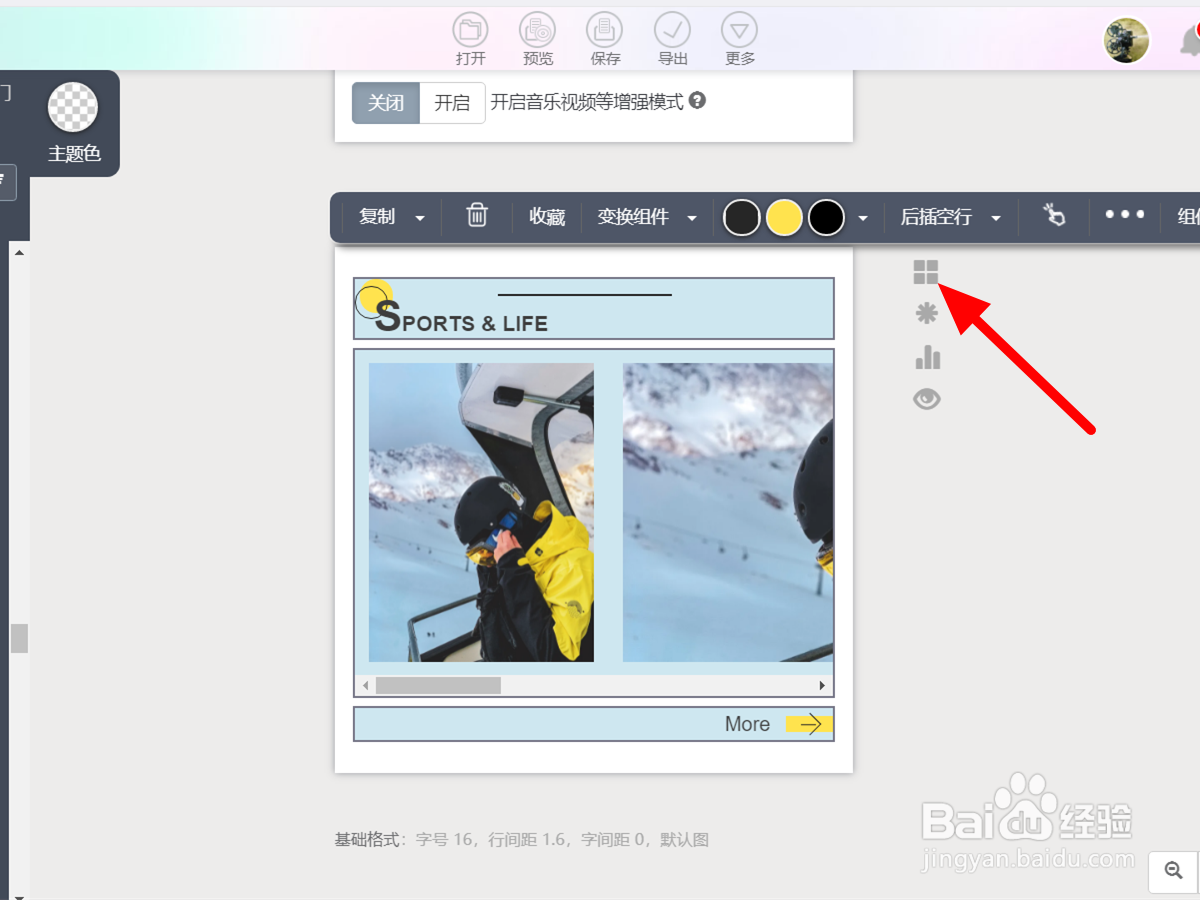 6/10
6/10点击方框
在布局模式状态,点击图片上方方框。
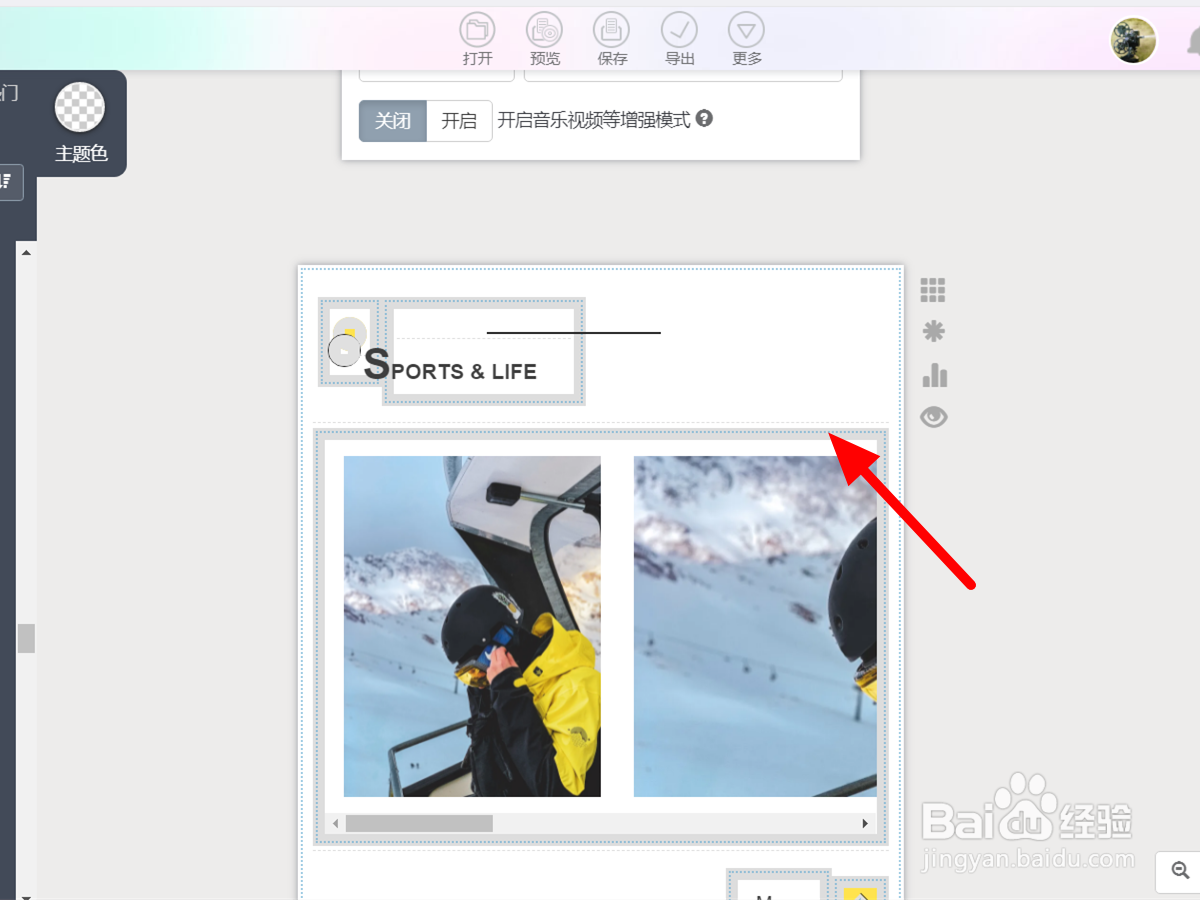 7/10
7/10点击设置滑动序列
出现选项,点击设置滑动序列。
 8/10
8/10点击加号
在滑动序列页面,点击加号。

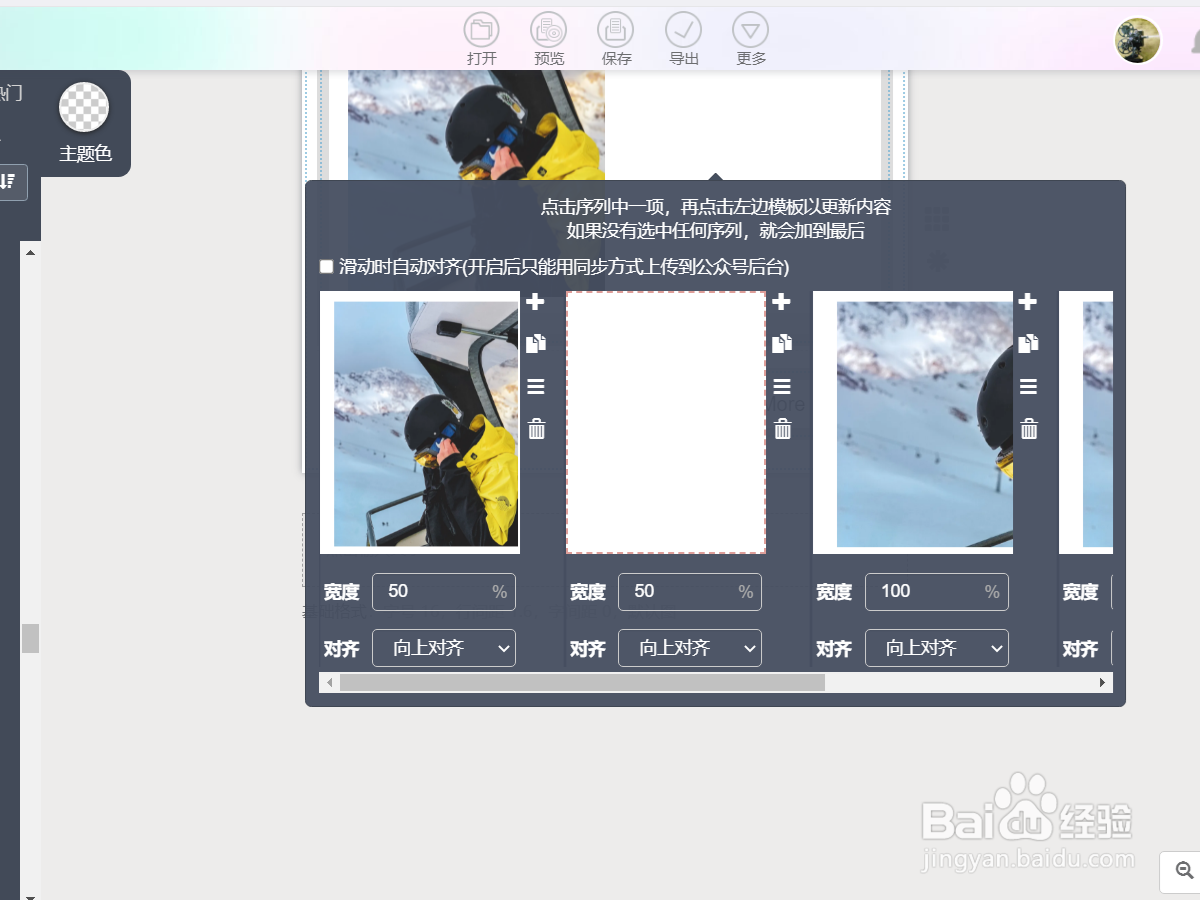 9/10
9/10点击图片
找到本地图片,点击图片。
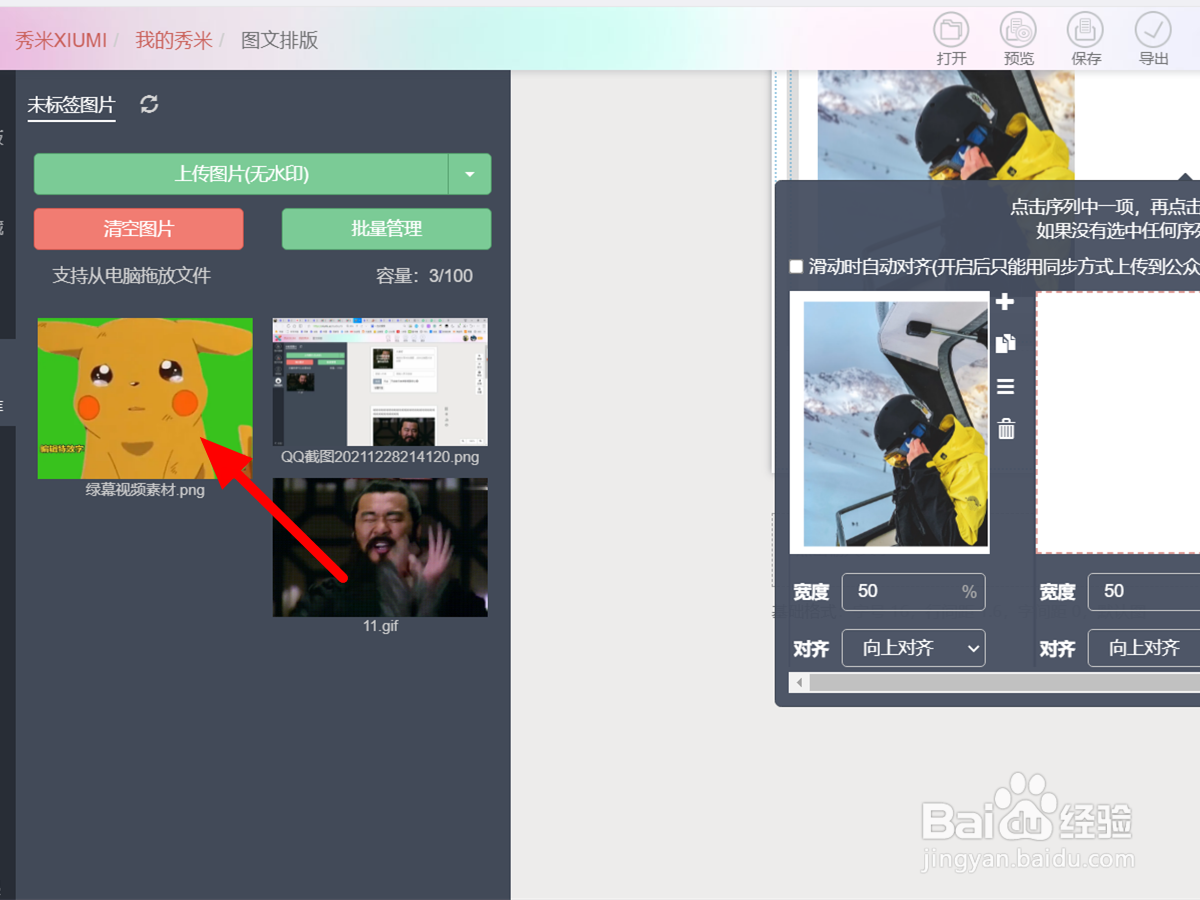 10/10
10/10点击空白位置
完成添加,点击空白位置,这样就添加成功。
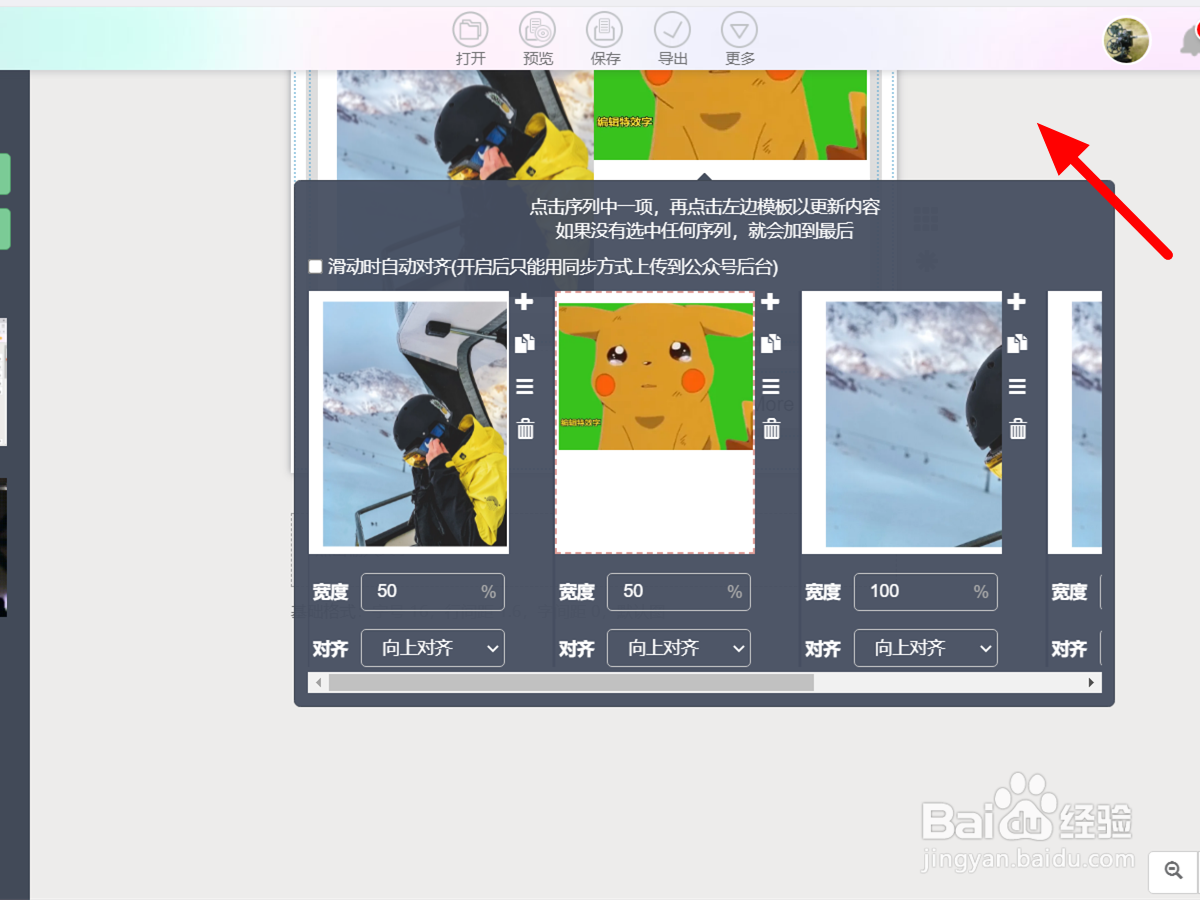

版权声明:
1、本文系转载,版权归原作者所有,旨在传递信息,不代表看本站的观点和立场。
2、本站仅提供信息发布平台,不承担相关法律责任。
3、若侵犯您的版权或隐私,请联系本站管理员删除。
4、文章链接:http://www.1haoku.cn/art_256949.html
上一篇:荒野大镖客2武器专家挑战4攻略
下一篇:到哪把酷狗铃声锁屏视频关掉
 订阅
订阅